- Realtek Zvuk Manažér môže pre niektoré chýbať používateľov systému Windows 10 z dôvodu vytvárať aktualizácie alebo zvuk vodič zmeny.
- RProblém s ealtek Control Panel môžu byť tiež spôsobené problémami s zvukovým ovládačom.
- Takže ak nemôžete nájdite Realtek Audio Manager, dobrým začiatkom je aktualizácia zvukového ovládača.
- Tento problém môžete vyriešiť aj pomocou riešenia od iného výrobcu, ako je to odporúčané nižšie.

Tento softvér opraví bežné chyby v počítači, ochráni vás pred stratou súborov, škodlivým softvérom, zlyhaním hardvéru a optimalizuje váš počítač na maximálny výkon. Opravte problémy s počítačom a odstráňte vírusy hneď v 3 jednoduchých krokoch:
- Stiahnite si Restoro PC Repair Tool dodávaný s patentovanými technológiami (patent k dispozícii tu).
- Kliknite Spustite skenovanie nájsť problémy so systémom Windows, ktoré by mohli spôsobovať problémy s počítačom.
- Kliknite Opraviť všetko opraviť problémy ovplyvňujúce bezpečnosť a výkon vášho počítača
- Restoro bol stiahnutý používateľom 0 čitateľov tento mesiac.
Niektorí používatelia uverejnili príspevky na fórach podpory o serveri Realtek Správca zvuku HD sa nezobrazuje vo Windows.
Títo používatelia nemôžu nájsť Realtek HD Audio Manager na paneli úloh, systémovej lište alebo dokonca na ovládacom paneli, aby nemohli vykonávať žiadne pokročilé úpravy zvuku.
Táto otázka je dosť neobvyklá, ale zvyčajne sa môže vyskytnúť potom Windows 10 budovať aktualizácie alebo zmeny zvukových ovládačov.
Ako môžem opraviť chýbajúci HD Audio Manager?
1. Na karte Spustenie povoľte Realtek HD Audio Manager
- Pravým tlačidlom myši kliknite na hlavný panel a vyberte možnosť Správca úloh.
- Ďalej vyberte ikonu Karta Spustenie.
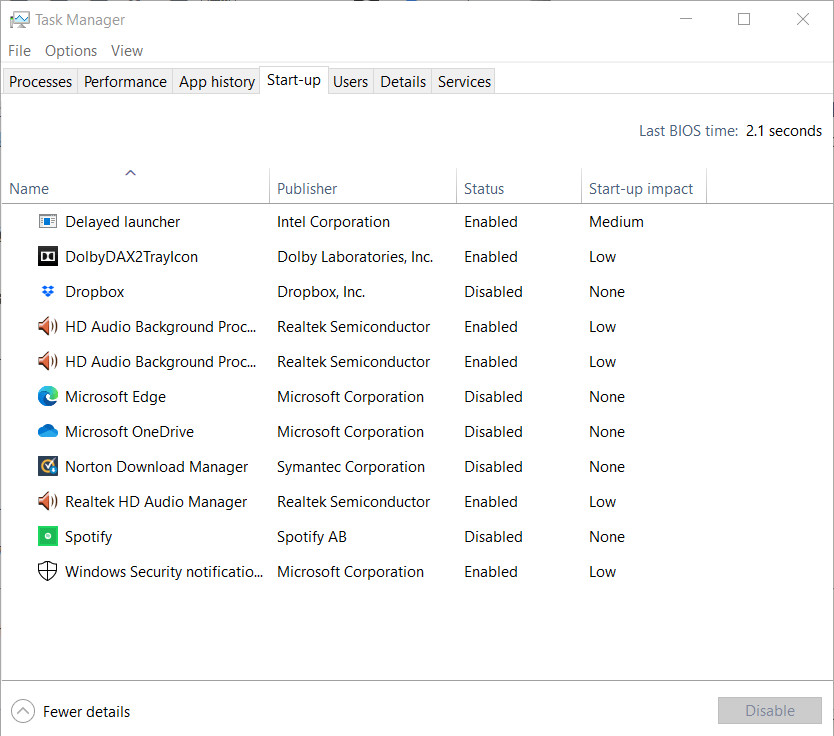
- Potom kliknite pravým tlačidlom myši na Realtek HD Audio Manager a vyberte Povoliť ak je zakázané.
- Zatvorte Správcu úloh a reštartujte systém Windows.
2. Vyberte možnosť Zobraziť v oznamovacej oblasti
- Stlačte tlačidlo Kláves Windows + R klávesová skratka.
- Typ Ovládací panel v poli Run’s Open a kliknite na ikonu Ok tlačidlo.
- Kliknite na ikonu Zobraziť podľa ponuky vybrať Veľké ikony.
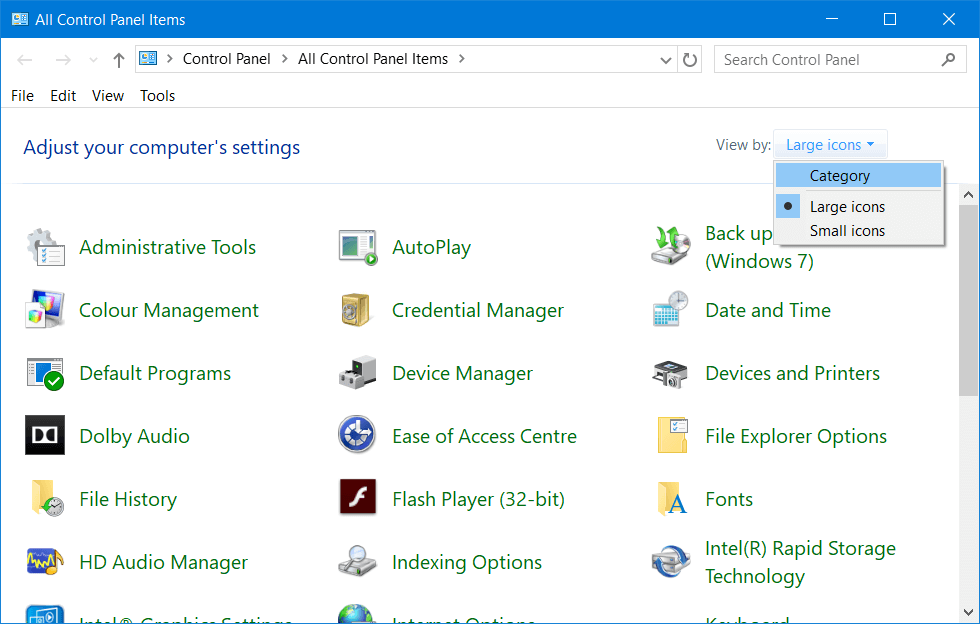
- Kliknite Realtek HD Audio Manager.
- Kliknite na ikonu Informácie tlačidlo.
- Ďalej vyberte ikonu Ikona zobrazenia v oblasti oznámení v okne Informácie.
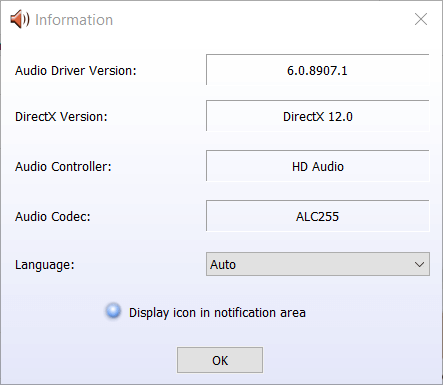
- Kliknite na ikonu Ok tlačidlo.
- Skontrolujte, či sa na systémovej lište objavila ikona Realtek HD Audio Manager.
3. Aktualizujte zvukový ovládač Realtek HD
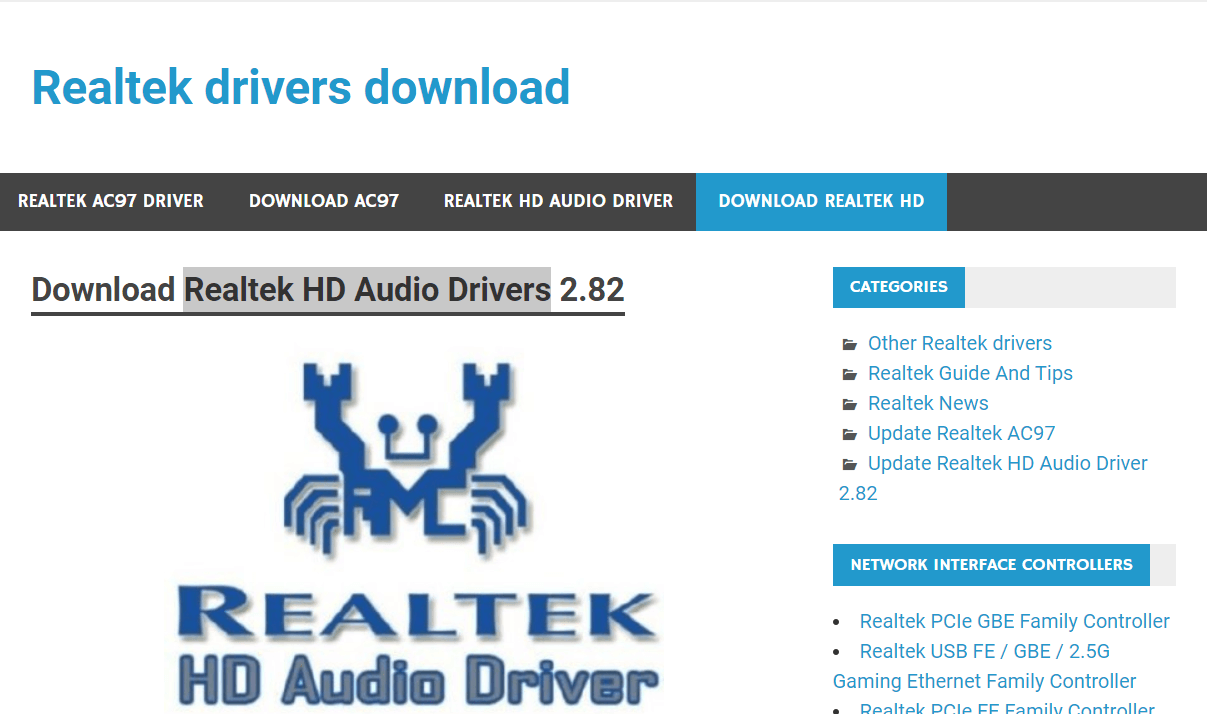
Problémom s ovládačmi môže byť aj chýbajúci Realtek Audio Manager. Skúste aktualizovať ovládač Realtek HD Audio stiahnutím najnovšieho z priečinka Web Realtek.
Vyberte, či chcete stiahnuť ovládač Realtek HD Audio, ktorý je kompatibilný s vašou platformou. Potom dvakrát kliknite na stiahnutý ovládač a nainštalujte ho.
Znie to dobre, ale toto riešenie si vyžaduje trochu času a pozornosti. Musíte tiež venovať pozornosť inštalácii správneho ovládača, inak by vás mohol ten istý problém znova postihnúť.
Oveľa jednoduchším a rýchlejším riešením je použitie riešenia od iného výrobcu, ktoré s minimálnym úsilím za pár sekúnd aktualizuje alebo opraví všetky vaše ovládače.
Nižšie odporúčané riešenia sú ľahké, rýchle a hlavne bezpečné.
 Systémové ovládače pre hardvér a periférie vášho počítača väčšinou nie sú správne aktualizované. Medzi generickým vodičom a vodičom výrobcu sú kľúčové rozdiely.Hľadanie správnej verzie ovládača pre každý z vašich hardvérových komponentov môže byť únavné. Preto vám automatický asistent môže pomôcť nájsť a aktualizovať váš systém vždy správnymi ovládačmi, a to vám dôrazne odporúčame DriverFix.Podľa týchto jednoduchých krokov môžete bezpečne aktualizovať svoje ovládače:
Systémové ovládače pre hardvér a periférie vášho počítača väčšinou nie sú správne aktualizované. Medzi generickým vodičom a vodičom výrobcu sú kľúčové rozdiely.Hľadanie správnej verzie ovládača pre každý z vašich hardvérových komponentov môže byť únavné. Preto vám automatický asistent môže pomôcť nájsť a aktualizovať váš systém vždy správnymi ovládačmi, a to vám dôrazne odporúčame DriverFix.Podľa týchto jednoduchých krokov môžete bezpečne aktualizovať svoje ovládače:
- Stiahnite a nainštalujte DriverFix.
- Spustite softvér.
- Počkajte na detekciu všetkých chybných ovládačov.
- DriverFix vám teraz ukáže všetky ovládače, ktoré majú problémy, a stačí zvoliť tie, ktoré sa vám páčili opravené.
- Počkajte, kým aplikácia stiahne a nainštaluje najnovšie ovládače.
- Reštart aby sa zmeny prejavili.

DriverFix
Uistite sa, že ovládače komponentov vášho počítača fungujú perfektne bez toho, aby ste ohrozili svoj počítač.
Navštíviť webovú stránku
Zrieknutie sa zodpovednosti: tento program je potrebné inovovať z bezplatnej verzie, aby bolo možné vykonať niektoré konkrétne akcie.
4. Znova nainštalujte zvukový ovládač Realtek HD
- Stlačte tlačidlo Kláves Windows + X klávesová skratka.
- Vyberte Správca zariadení na otvorenie okna zobrazeného na zábere priamo dole.
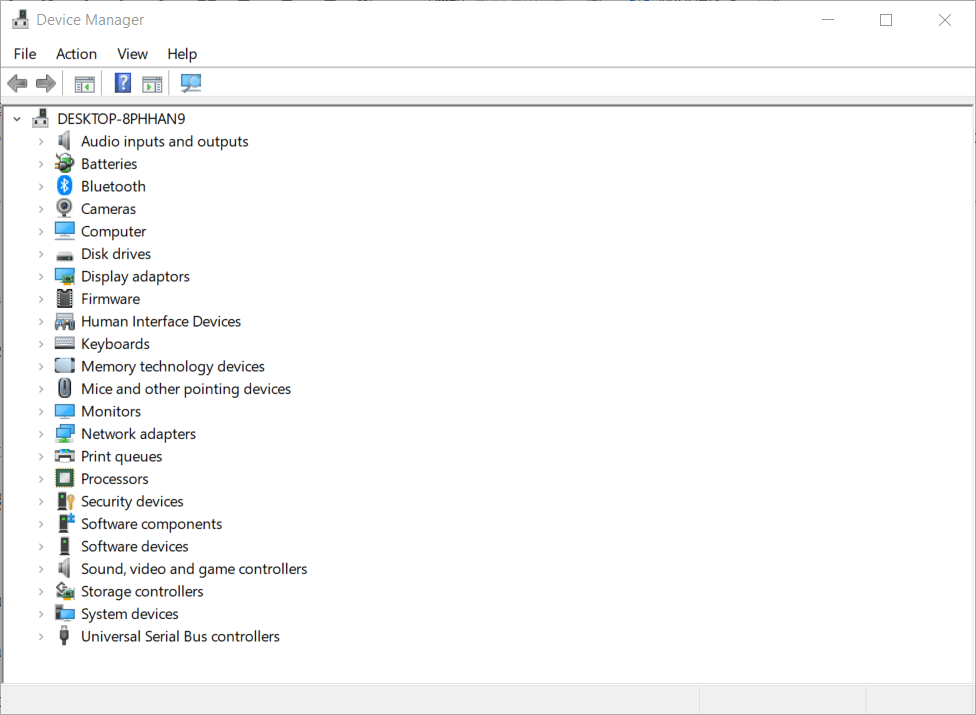
- Dvojité kliknutie Ovládače zvuku, videa a hier rozšíriť túto kategóriu.
- Kliknite pravým tlačidlom myši Zvuk vo vysokom rozlíšení Realtek vybrať Odinštalujte zariadenie.
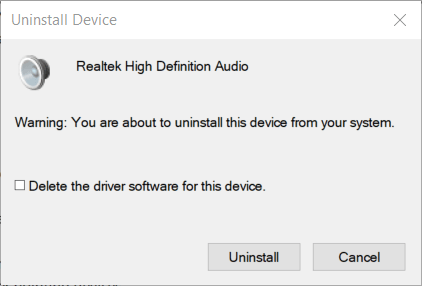
- Vyberte ikonu Odstráňte softvér ovládača pre toto zariadenie možnosť.
- Kliknite na ikonu Odinštalovať tlačidlo.
- Po odinštalovaní ovládača reštartujte systém Windows.
Poznámka: Ak ho Windows z nejakého dôvodu nepreinštalujú, stiahnite si najnovší zvukový ovládač Realtek High Definition Audio z webovej stránky Realtek a nainštalujte ovládač.
Toto sú niektoré z riešení, ktoré by mohli obnoviť chýbajúci Realtek Audio Manager v systéme Windows 10.
Keď nastane problém po aktualizácii zostavenia systému Windows 10, budete pravdepodobne môcť aktualizáciu vrátiť späť, aby ste problém vyriešili, ako je uvedené v našej navíjací vodítko.
Ak máte nejaké ďalšie návrhy alebo ak náhodou viete o ďalších možných riešeniach, napíšte nám o riadok nižšie v sekcii komentárov.
 Stále máte problémy?Opravte ich pomocou tohto nástroja:
Stále máte problémy?Opravte ich pomocou tohto nástroja:
- Stiahnite si tento nástroj na opravu PC hodnotené Skvelé na TrustPilot.com (sťahovanie sa začína na tejto stránke).
- Kliknite Spustite skenovanie nájsť problémy so systémom Windows, ktoré by mohli spôsobovať problémy s počítačom.
- Kliknite Opraviť všetko opraviť problémy s patentovanými technológiami (Exkluzívna zľava pre našich čitateľov).
Restoro bol stiahnutý používateľom 0 čitateľov tento mesiac.
často kladené otázky
Realtek Audio Manager je softvér, ktorý poskytuje ovládací panel pre vaše zvukové adaptéry. Náš Realtek Audio Manager Sprievodca obsahuje podrobnejší prehľad softvéru.
Nie je to úplne nevyhnutné, pretože Windows 10 obsahuje vlastný ovládací panel zvuku. Podľa nášho sprievodcu však Realtek Audio Manager vám môže veľmi pomôcť.
Nie, Realtek Audio Manager je súčasťou balíka zvukových ovládačov Realtek HD. Zistite, čo robiť, ak Realtek Audio Manager sa neotvorí.

![Zvukový konektor nefunguje na notebooku so systémom Windows 10 [plná oprava]](/f/7a9dc197800f0d256d03a270b3053242.jpg?width=300&height=460)
![Ako opraviť, keď OBS nezaznamenáva zvuk z hry [Vyriešené]](/f/b2a13967182664fe597ebbb50a1094bc.jpg?width=300&height=460)